Cách khắc phục chơi game trên BlueStacks 5 bị lag (2025)
Bố cục bài viết
- 1 Cách khắc phục chơi game trên BlueStacks 5 bị lag (2025) – Hướng dẫn đầy đủ từ Tấn Phát AD
- 1.1 Nguyên nhân BlueStacks 5 bị lag
- 1.2 1) Cập nhật BlueStacks & nhân Android
- 1.3 2) Bật ảo hóa VT-x/AMD-V (Virtualization)
- 1.4 3) Cấp thêm RAM/CPU cho BlueStacks
- 1.5 4) Cập nhật driver đồ hoạ & DirectX
- 1.6 5) Điều chỉnh hiển thị: độ phân giải, DPI & renderer
- 1.7 6) Tối ưu Windows: Power plan, Game Mode, Graphics
- 1.8 7) Tắt Hyper-V/WSL/Memory Integrity khi xung đột
- 1.9 8) Dọn cache, page file & cài sạch BlueStacks
- 1.10 Câu hỏi thường gặp (FAQ)
- 1.11 Cần đội kỹ thuật tối ưu máy/giả lập? Liên hệ Tấn Phát AD
Cách khắc phục chơi game trên BlueStacks 5 bị lag (2025) – Hướng dẫn đầy đủ từ Tấn Phát AD
BlueStacks 5 là trình giả lập Android phổ biến trên Windows, nhưng ở một số máy tính việc chơi game có thể giật, lag do cấu hình chưa tối ưu. Bài viết này từ Tấn Phát AD tổng hợp đầy đủ nguyên nhân và cách khắc phục hiệu quả năm 2025, áp dụng cho Windows 10/11, CPU Intel/AMD, GPU NVIDIA/AMD/Intel.
Nguyên nhân BlueStacks 5 bị lag
- Chưa bật Virtualization (VT-x/AMD-V) trong BIOS/UEFI.
- BlueStacks/nhân Android lỗi thời hoặc không phù hợp trò chơi.
- Driver GPU cũ, xung đột với Hyper-V/WSL/Memory Integrity.
- Cấu hình RAM/CPU và độ phân giải/DPI không tối ưu.
- Nguồn điện ở Power Saver, cân bằng sai card đồ hoạ (iGPU/dGPU).
- Cache/phần mềm nền (overlay, ghi màn hình, antivirus nặng) chiếm tài nguyên.
1) Cập nhật BlueStacks & nhân Android
- Mở BlueStacks → Cài đặt (Settings) → About → Check for updates.
- Nếu có nhiều instances (Multi-Instance Manager), thử instance Android 11/Android 7 tuỳ game (một số game cũ chạy mượt với Android 7).
- Cài mới phiên bản BlueStacks 5 mới nhất từ trang chính thức khi nghi ngờ xung đột file.
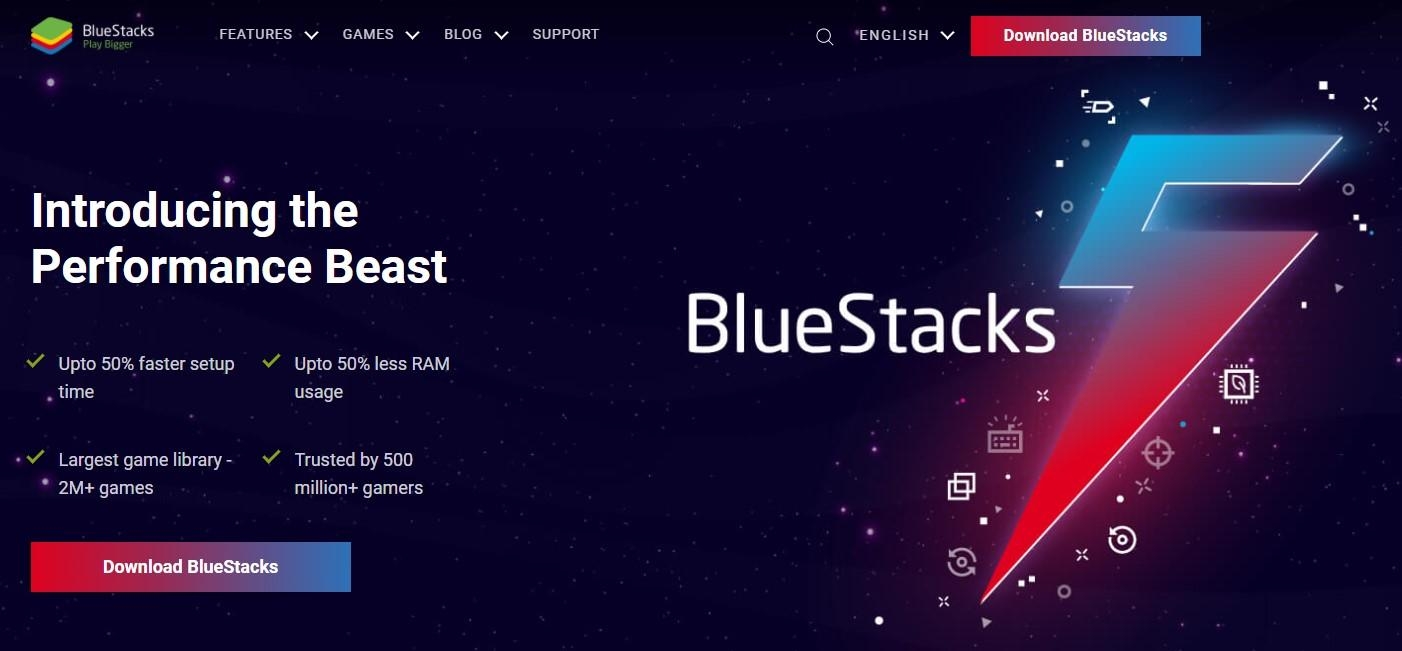
2) Bật ảo hóa VT-x/AMD-V (Virtualization)
Ảo hoá giúp BlueStacks sử dụng nhiều lõi CPU, giảm giật hình.
- Vào Settings Windows → System → Recovery → Advanced startup → Restart now.
- Chọn Troubleshoot → Advanced options → UEFI Firmware Settings → Restart.
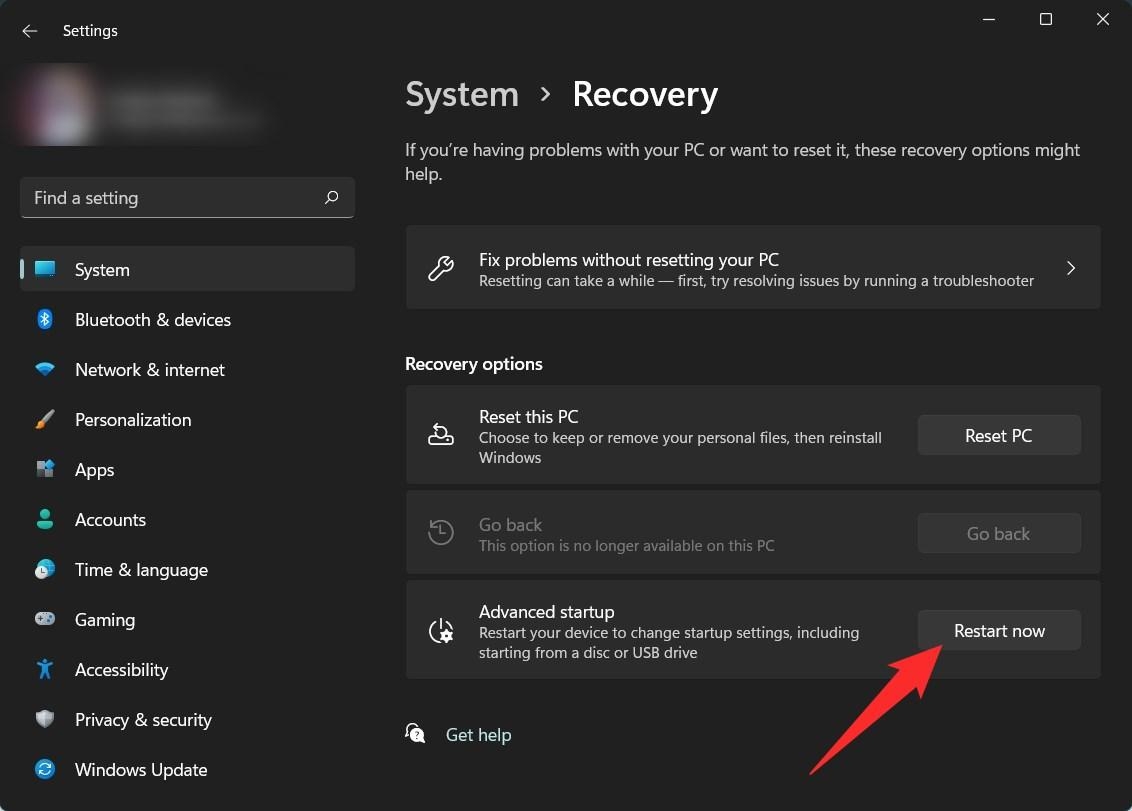
- Trong BIOS/UEFI, bật:
- Intel: Intel Virtualization Technology (VT-x), VT-d (nếu có).
- AMD: SVM Mode (hoặc AMD-V).
- Save & Exit → khởi động vào Windows.
Mẹo: Kiểm tra trạng thái ảo hoá trong Task Manager → Performance: Virtualization: Enabled.
3) Cấp thêm RAM/CPU cho BlueStacks
- Mở BlueStacks → biểu tượng Cài đặt (bên phải) → tab Performance.
- Đặt CPU allocation = 4–6 cores (tuỳ CPU), Memory allocation = 4–6 GB nếu RAM máy từ 16 GB.
- Nhấn Save changes → Restart BlueStacks.
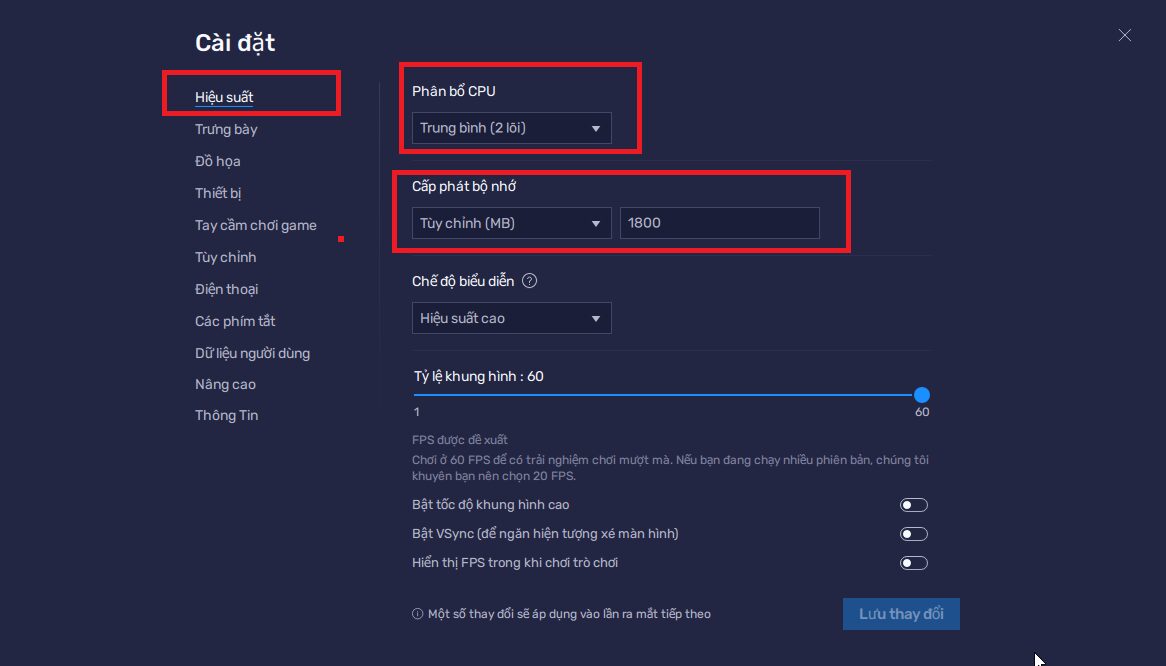
Lưu ý: Máy có RAM máy tính 8 GB chỉ nên cấp 2–3 GB cho BlueStacks, tránh tràn RAM.
4) Cập nhật driver đồ hoạ & DirectX
- Mở Device Manager → Display adapters để xem GPU đang dùng.
- Tải driver mới nhất từ trang:
- NVIDIA (GeForce Experience/Driver): chọn Game Ready.
- AMD (Adrenalin): cập nhật bản ổn định mới.
- Intel Arc/Intel UHD/Iris Xe: dùng Intel Driver & Support Assistant.
- Cập nhật DirectX Runtime và Microsoft Visual C++ Redistributable (x86/x64).
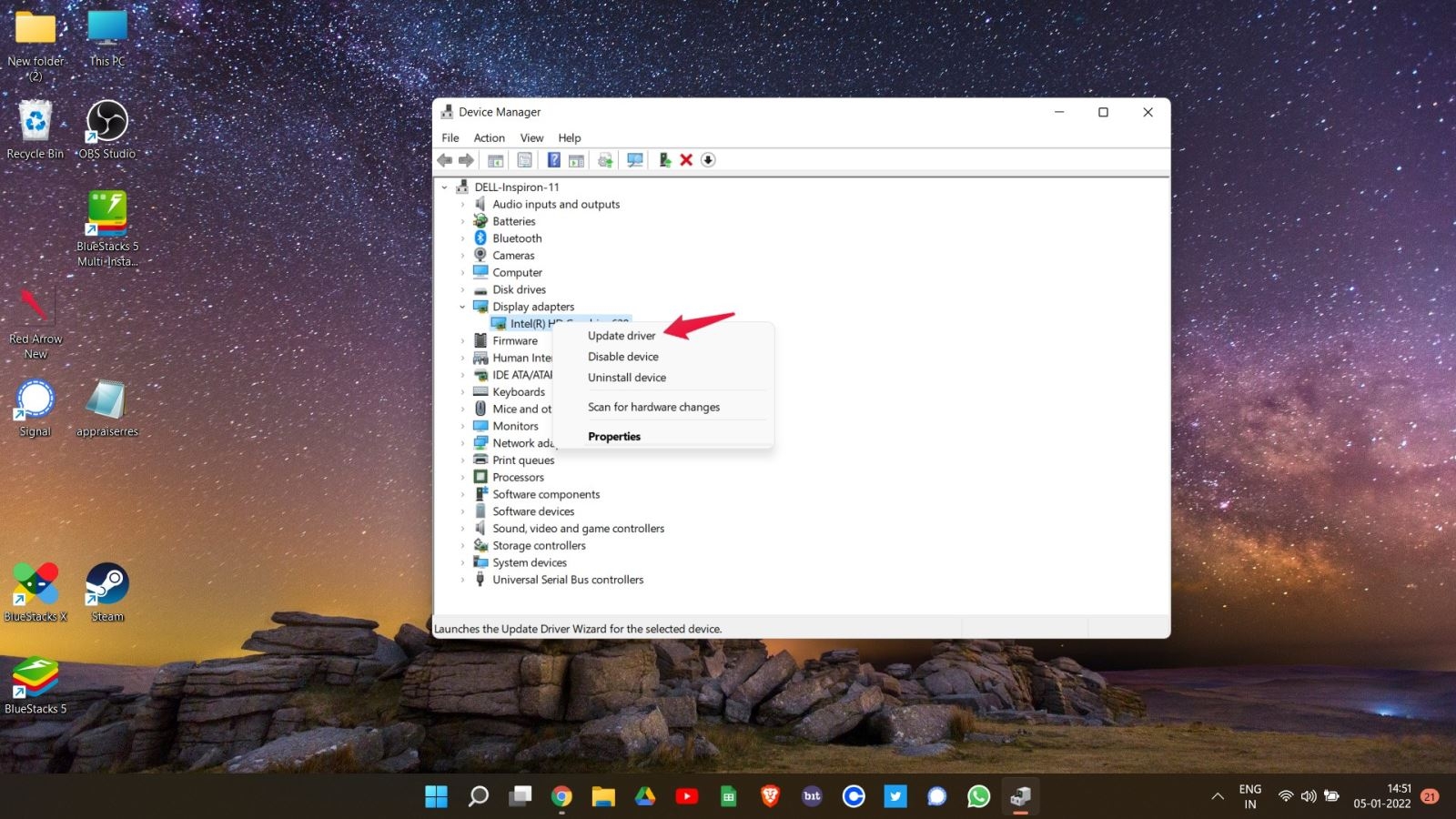
5) Điều chỉnh hiển thị: độ phân giải, DPI & renderer
- BlueStacks → Settings → Display:
- Giảm độ phân giải xuống 1600×900 hoặc 1280×720.
- DPI: chọn 240 hoặc 160 tuỳ game.
- BlueStacks → Graphics:
- Graphics engine: thử Performance hoặc Compatibility.
- Renderer: đổi thử giữa OpenGL và DirectX (tuỳ GPU/game).
- Bật ASTC nếu game cần texture chất lượng cao, hoặc tắt để giảm tải.
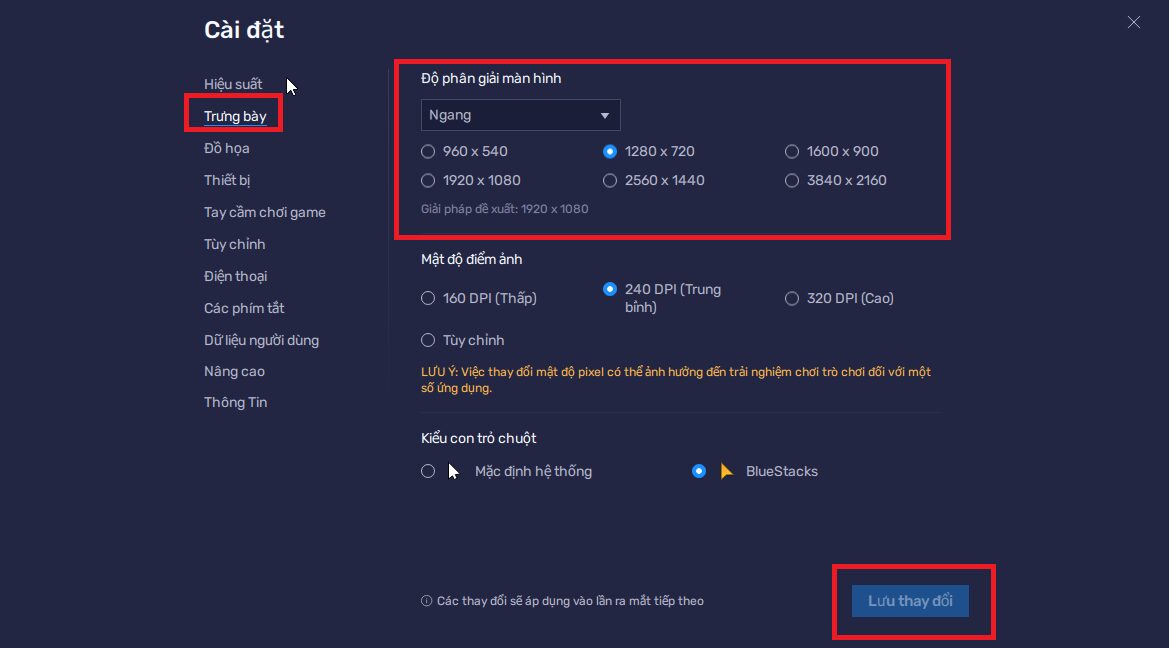
6) Tối ưu Windows: Power plan, Game Mode, Graphics
- Power plan: Settings → System → Power & battery → chọn Best performance.
- Game Mode: Settings → Gaming → bật Game Mode.
- Graphics Preference: Settings → System → Display → Graphics → chọn BlueStacks.exe → Options → High performance (dGPU).
- Tắt các overlay nặng: Discord overlay, Xbox Game Bar (nếu không dùng), GeForce overlay (tạm thời).
7) Tắt Hyper-V/WSL/Memory Integrity khi xung đột
Một số máy lag do hypervisor của Windows chiếm ảo hoá.
- Windows Features: bỏ chọn Hyper-V, Virtual Machine Platform, Windows Hypervisor Platform (nếu đang bật).
- Windows Security → Device Security → tắt Memory Integrity (nếu mục này gây xung đột).
- Khởi động lại máy.
8) Dọn cache, page file & cài sạch BlueStacks
- BlueStacks → Settings → User data → Clean up (xoá cache/temporary files của instance).
- Tăng Page file (Virtual memory) lên 4096–8192 MB nếu RAM ít.
- Cài sạch: gỡ BlueStacks bằng Uninstaller → xoá thư mục còn sót trong
%ProgramData%,%LocalAppData%→ cài mới.
Câu hỏi thường gặp (FAQ)
1. Bật ảo hoá rồi mà vẫn lag?
Kiểm tra xem Windows có bật Hyper-V/WSL/Memory Integrity không; các thành phần này có thể “chiếm” VT-x/AMD-V khiến BlueStacks chạy dưới lớp ảo hoá chậm hơn.
2. Chọn OpenGL hay DirectX?
OpenGL thường ổn ở NVIDIA/Intel với nhiều game 2D/3D nhẹ; DirectX có thể mượt hơn ở một số game 3D trên GPU AMD. Hãy thử đổi và đo FPS.
3. Nên cấp bao nhiêu RAM/CPU?
Máy 8 GB RAM: cấp 2–3 GB và 2–3 cores. Máy 16 GB trở lên: 4–6 GB và 4–6 cores. Cấp quá tay dễ khiến Windows thiếu RAM.
4. Chơi game nặng cần gì thêm?
Dùng instance Android 11 64-bit nếu game yêu cầu, bật High performance GPU, cập nhật driver mới, giảm độ phân giải xuống 720p để giữ FPS ổn định.
5. Có cần SSD không?
Có, SSD giúp giảm thời gian tải map, chuyển cảnh, hạn chế “đơ” khi game tạo texture/asset.
Cần đội kỹ thuật tối ưu máy/giả lập? Liên hệ Tấn Phát AD
Tấn Phát AD – Vi tính & Camera Buôn Ma Thuột
Địa chỉ: 02/13 Y Wang, Phường Ea Kao, TP. Buôn Ma Thuột, Đắk Lắk
Hotline/Zalo: 0355 090 454
Giờ làm việc: 07:30 – 17:50
Mẹo cuối: Nếu đã thử các bước trên mà vẫn lag, hãy gửi ảnh cấu hình máy (CPU/GPU/RAM/SSD) và game cụ thể, đội ngũ Tấn Phát AD sẽ cấu hình chi tiết (renderer, FPS, DPI, instance, driver) cho từng tựa game.

Pingback: Trải nghiệm BlueStacks 5 mới nhất, chạy nhẹ, FPS ổn định, chiếm ít RAM cho máy cấu hình yếu